Rumah >Tutorial sistem >Siri Windows >Apakah yang perlu saya lakukan jika Windows 11 membeku apabila saya mengklik pada fail? Analisis masalah yang Windows 11 membeku apabila mengklik pada fail
Apakah yang perlu saya lakukan jika Windows 11 membeku apabila saya mengklik pada fail? Analisis masalah yang Windows 11 membeku apabila mengklik pada fail
- WBOYWBOYWBOYWBOYWBOYWBOYWBOYWBOYWBOYWBOYWBOYWBOYWBke hadapan
- 2024-02-12 23:30:231260semak imbas
Editor PHP, Strawberry, akan menganalisis untuk anda masalah klik fail tersekat dalam sistem pengendalian Windows 11. Windows 11 ialah sistem pengendalian terkini yang dikeluarkan oleh Microsoft, tetapi semasa penggunaan, anda mungkin menghadapi situasi di mana fail membeku selepas mengklik padanya, yang sangat menjengkelkan. Punca masalah ini mungkin penggunaan sumber sistem yang berlebihan, konflik perisian, keserasian perkakasan, dsb. Dalam artikel ini, kami akan menganalisis punca yang mungkin satu demi satu dan menyediakan penyelesaian yang sepadan untuk membantu anda menyelesaikan masalah fail klik Windows 11 tersekat dan menjadikan sistem pengendalian anda lebih lancar dan stabil.
Apakah yang perlu saya lakukan jika Windows 11 membeku sebaik sahaja saya mengklik pada fail?
Kaedah 1,
1 Terus klik kanan folder yang anda ingin buka, dan kemudian klik fungsi Properties untuk membukanya.
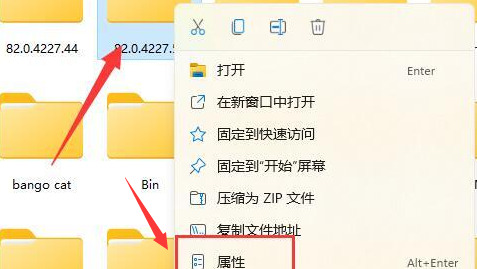
2 Klik pilihan [Keselamatan] dalam bar menu di atas.
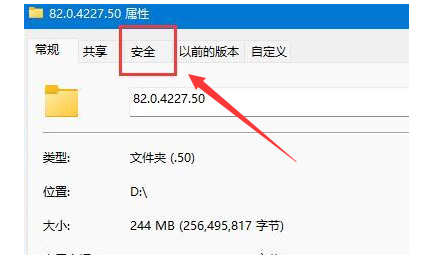
3 Kemudian cari akaun peribadi dan klik pada fungsi lanjutan di bawah.
4 Dalam halaman yang terbuka, tukar jenis kebenaran akses folder kepada Benarkan, semak kebenaran asas di bawah, dan kemudian simpan tetapan.
Kaedah 2,
1 Mula-mula, klik kanan menu mula dan buka "Run".
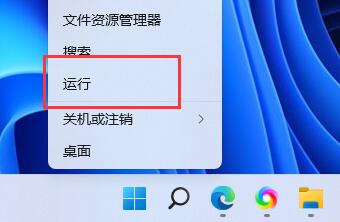
2. Selepas dibuka, masukkan "MSConfig" dan tekan Enter untuk menjalankan.
3 Kemudian tandakan "Permulaan terpilih" dan batalkan "Muat item permulaan".
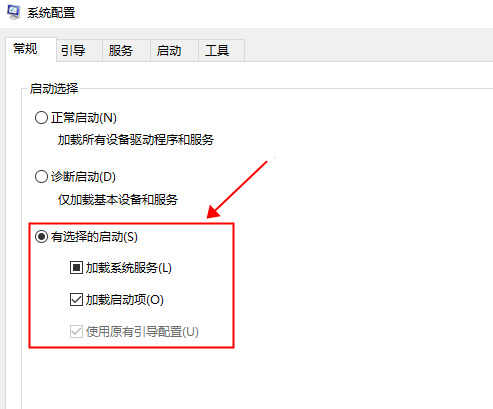
4. Kemudian masukkan "Tools" dan klik "Change UAC Settings".
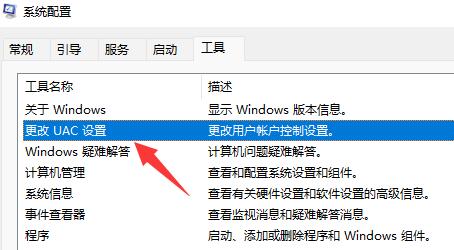
5. Selepas memilih, klik "Mula" di sudut kanan bawah.
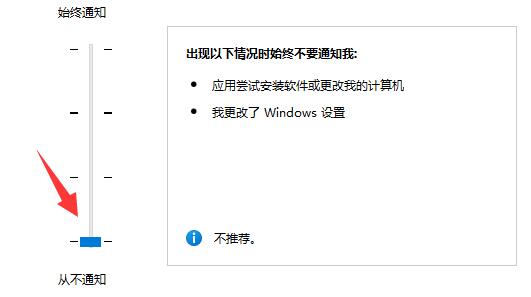
6 Akhir sekali, gerakkan peluncur kiri ke bahagian bawah "Jangan sekali-kali memberitahu" untuk menyelesaikan masalah.
Atas ialah kandungan terperinci Apakah yang perlu saya lakukan jika Windows 11 membeku apabila saya mengklik pada fail? Analisis masalah yang Windows 11 membeku apabila mengklik pada fail. Untuk maklumat lanjut, sila ikut artikel berkaitan lain di laman web China PHP!
Artikel berkaitan
Lihat lagi- Bagaimana untuk menghantar skrin ke TV dalam win11
- Bagaimana untuk menambah ruang pada pemacu c dalam sistem win11
- Bagaimana untuk menutup pusat keselamatan win11
- Win11 tidak boleh menyambung ke pencetak LAN, bagaimana untuk menyelesaikannya?
- Ajar anda langkah demi langkah cara mematikan kata laluan hidup dalam win11

